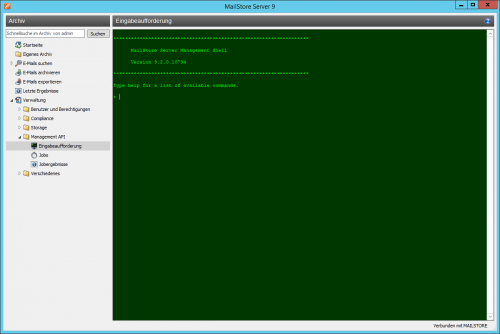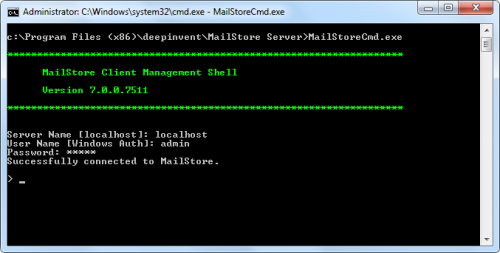MailStore Server Management Shell
Viele Befehle des grafischen MailStore Clients lassen sich auch über die Management Shell durchführen, welche bei der Installation von MailStore Server und MailStore Client automatisch mitkopiert wird.
Die Management Shell ist einerseits dann nützlich, wenn keine grafische Umgebung zur Verfügung steht (z.B. bei Verwendung von telnet oder ssh), andererseits zur Einbindung in automatisch oder manuell gestartete Scripts (z.B. Batchdateien).
Möglichkeit 1: Die Management Shell aus MailStore heraus starten
Sie können die Management Shell direkt aus MailStore heraus starten. Melden Sie sich dazu als MailStore-Administrator über den MailStore Client an und klicken Sie auf Verwaltung > Verschiedenes und dann auf Management Shell.
Möglichkeit 2: Die Management Shell über MailStoreCmd.exe starten
Starten Sie die Management Shell im interaktiven Modus, indem Sie MailStoreCmd.exe ohne Übergabe von Parametern ausführen. Nach erfolgreicher Anmeldung empfängt MailStore Ihre Befehle. Geben Sie exit ein, um sich abzumelden und die Management Shell zu beenden.
MailStoreCmd.exe im nicht-interaktiven Modus verwenden
Im nicht-interaktiven Modus führt die Management Shell eine Anmeldung mit übergebenen Anmeldeinformationen durch, führt einen ebenfalls übergebenen Befehl aus und beendet sich daraufhin automatisch. Der Exit Code (ERRORLEVEL) des Prozesses wird auf 0 gesetzt, wenn Anmeldung und Befehl erfolgreich ausgeführt werden konnten, sonst auf einen Wert ungleich 0.
Um den nicht-interaktiven Modus zu verwenden, übergeben Sie die Parameter wie folgt:
MailStoreCmd.exe --h="localhost" --pkv3="23:18:06:3f:24:7d:f3:83" --u="admin" --p="admin" -c <Tatsächlicher Befehl und Parameter>
Im Folgenden werden die einzelnen Parameter beschrieben
--h="localhost"
Der Rechnername des MailStore Server, mit welchem sich MailStoreCmd.exe verbinden soll.
--pkv3="..."
Optionaler Fingerabdruck (Public Key Fingerprint), der die Identität des MailStore Server sicherstellt.
--u="admin"
Benutzername
--p="admin"
Kennwort
-c
Es folgt der tatsächliche Befehl (nicht-interaktiver Modus)
Befehlsübersicht
clear
Löscht die angezeigten Texte und erhöht so die Übersichtlichkeit
help
Zeigt eine Liste aller verfügbaren Befehle und deren Parameter
debuglog-enable, debuglog-browse, debuglog-disable
Aktiviert das globale (rechnerweite) Debugprotokoll, zeigt es an oder deaktiviert es.
export-list
Zeigt alle erstellten Exportprofile an (ID und Name des Profils).
export-execute [--name=<profilename>] [--id=<profileid>] [--verbose]
Führt das Exportprofil mit der angegebenen ID oder dem angegebenem Namen aus (es reicht aus, eins von beidem anzugeben). Der Parameter "--verbose" aktiviert eine detaillierte Statusausgabe auf der Konsole.
import-list [--user=<username>]
Zeigt alle erstellten Archivierungsprofil an (ID und Name des Profils).
import-execute [--name=<profilename>] [--id=<profileid>] [--verbose] [--user=<username>]
Führt das Archivierungsprofil mit der angegebenen ID oder dem angegebenem Namen aus (es reicht aus, eins von beidem anzugeben). Der Parameter --verbose aktiviert eine detaillierte Statusausgabe auf der Konsole.
filegroup-attach --directory=<directory>
Über diesen Befehl kann eine mit filegroup-detach aus MailStore entfernte Dateigruppe wieder neu hinzugefügt werden.
filegroup-detach --gid=<filegroupid>
Über die Funktion Verwaltung -> Speicherorte kann eine Dateigruppe mit dem Status deaktiviert versehen werden. Die Dateigruppe und die darin enthaltenen E-Mails stehen dann bis zur Aktivierung nicht mehr zur Verfügung. Die Dateigruppe bleibt jedoch als vorhandene Dateigruppe aufgelistet. Über den Admin-Konsolen-Befehl filegroup-detach wird eine Dateigruppe vollkommen aus MailStore entfernt (nicht aber physikalisch auf der Festplatte gelöscht).
process-info
Dieser Befehl gibt Informationen zum MailStore-Windows-Prozess aus.
rpc-info
Dieser Befehl gibt Informationen zur Verbindung mit dem MailStore-Server-Prozess aus.
statistics-refresh
Berechnet alle Statistiken neu.
maintain-db [--gid=<filegroupid>] --command=[backup-restore|sweep]
maintain-ix --gid=<filegroupid> --command= [list|optimize|reload|verify|] [--ixid=<indexid>]
folder-reindex [--folder=<userfolder>] --gid=<filegroupid>
filegroup-verify --gid=<filegroupid>
Im Kapitel Wartung und Reparatur finden Sie weitere Informationen zu diesen Befehlen.